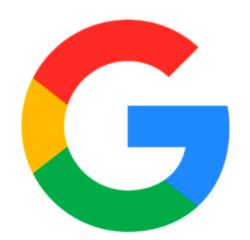
Google広告を開いた際に画面が表示されず500エラーが発生する場合があります。
今回は何が原因で発生するか、発生した場合の対処法を徹底解説していきます。
コンテンツ
Googleの広告管理画面で500エラーが発生
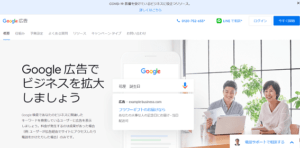
2021年12月17日頃、Google広告の管理画面を開く際500エラーが発生し使用できないという声がTwitter上で多数確認されました。
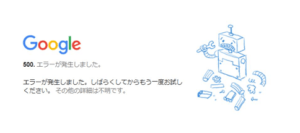
ログインした際上記の画面が表示されそこから操作ができなくなるため、新規広告の設定や更新ができなくなります
年末に向け各所で調整が行われている中、業務を進める事が出来ず困惑の声が上がっています。
サーバーがリソースをリクエストした時に発生する問題
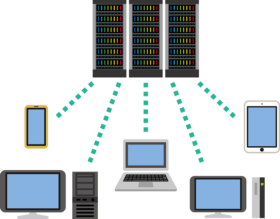
エラー500は一般的にサーバー内に問題が発生した場合に表示されるエラーです。
操作側の問題ではなくサーバー管理者に問題が発生している場合が多いです(今回の場合Google側)
上記の理由により管理画面が開けない場合、まずはGoogleで不具合が発生してないか確認してみましょう。
キャッシュが古くなっているか破損していることが原因
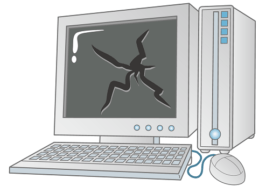
キャッシュ(素早く表示されるためにファイル・データを保存しておく事)との齟齬が原因でエラー500が発生している可能性があります。
ファイル・データの変更点が増える事でキャッシュ齟齬による不具合の可能性は高まります。
エラーにキャッシュが関係しているケースは多いため、エラーが発生した場合まずこれを疑ってみると良いでしょう。
入稿が増えると発生しやすい
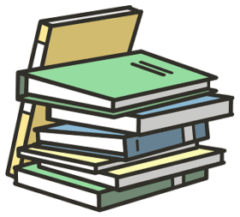
多くの人が広告の入稿を行う時期(月末・年度末等の変わり目)が関係する場合もあります。
入稿が多く発生することで管理画面へのアクセスが集中し、動作が重くなることでエラーが発生する可能性が高まります。
Twitter上で500エラー発生の声が増加するのも、概ね入稿が多くなるタイミングでした。
広告管理画面で500エラーが発生する場合の対処法
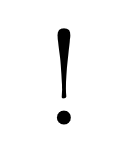
Google広告管理画面で500エラーが発生する場合の対処法を紹介していきます。
500エラーはサーバー側の問題か操作側の問題かで対処法が大きく変わってきます。
時間を置き再度ログインする
一時的に管理画面を開こうとする人が多い場合、サイトに負荷が集中し開けない場合があります。
この場合時間をずらしてログインする事で、管理画面が開けるようになります。
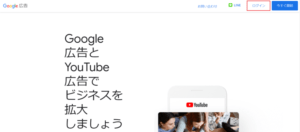
Google広告を開き、現在ログイン状態かを確認します。
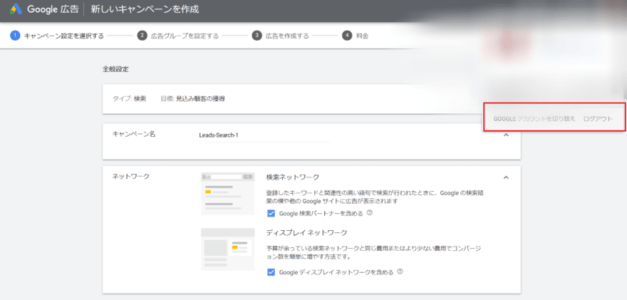
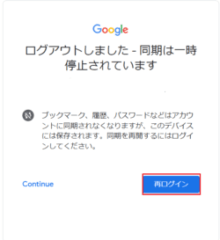
ログイン状態になっていることを確認し、その後ログアウトを行います。
その後時間をずらして(30分~1時間を目安)再ログインをクリックし、同じアカウントでログインを行いましょう
即座に開く必要がない場合はこの手段を用いてみましょう。
Cookie・キャッシュのクリアを行う
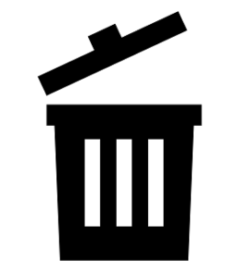
Cookie・キャッシュの問題がある場合、手動で削除することで改善される場合があります。
下記に詳しい手順が書かれているため、試してみる事をオススメします。
-
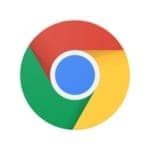
Google Chromeがフリーズする詳細と対処法を徹底解説
Google Chromeを利用中に、突然クラッシュしてしまったり、ページ読み込み中にフリーズしてしまうといった不具合が発生することがあります。 フリーズやクラッシュしてしまう場合の原因と対処法を徹底 ...
続きを見る
月末・年度末は使用を避ける
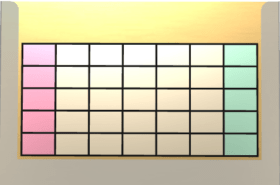
月末・年度末は既に触れているように新たな広告の更新が多く、サイトに負荷がかかります。
負荷がかかってる状況の更新は時間がかかるだけでなく、正常な動作が行えないリスクも高まります。
予定に余裕があるなら込み合う時期の更新は避ける事で、エラーに遭遇する可能性を減らすことができます。
Google公式サポートに問い合わせる
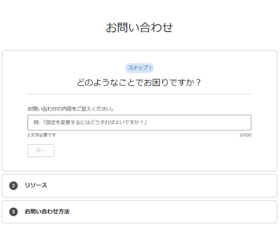
上記の方法で解決できない場合は、Google広告の問い合わせサイトを活用しましょう。
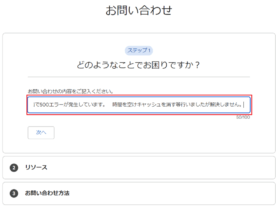
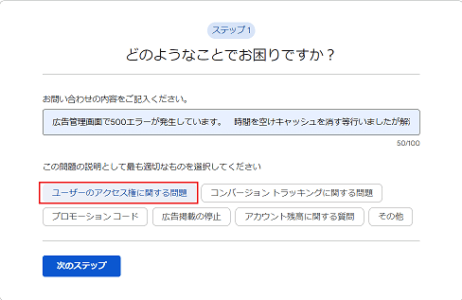
Google広告のお問い合わせサイトを開き、現在の状況を100文字以内で入力しましょう。
次へを押すと「この問題の説明として最も適切なものを選択してください」という問いが出てきます。
今回はアクセスができない問題を解決したいため「ユーザーのアクセス権に関する問題」を選択します。
Google高校への問い合わせが初めての場合、Google広告IDを求められる場合があります。
IDを出す方法
- Google 広告を開きログイン画面を開く。
- 広告に使っているアカウントでログインする。
- 右上に表示されている10桁の数字をコピペし入力する。
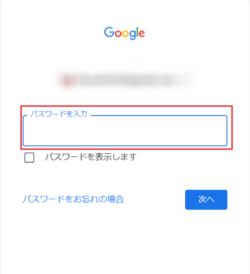
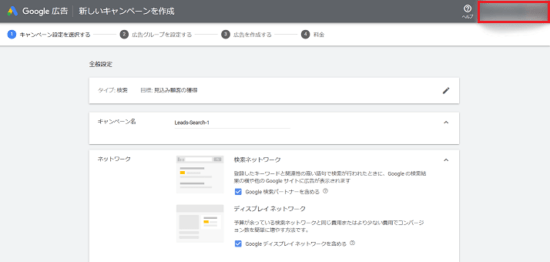
次にどの手段で問い合わせを行うか確認されます。(今回はメールでの問い合わせ方法を想定しています)
連絡先名・Google広告で使用しているログイン用ID・連絡先メールアドレスを入力します。
その後広告画面が開けなくなった時点の日時から終了時(今回の場合問い合わせ送信をした日時)を入力します。
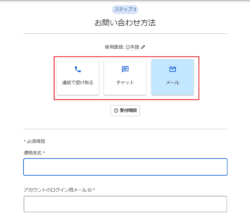
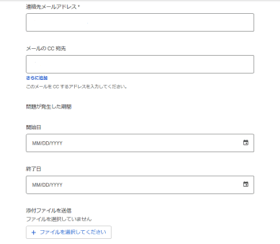
最後に問合せの返信方法を指定し、問題の詳細をできる限り詳しく入力し送信ボタンをクリックしましょう。
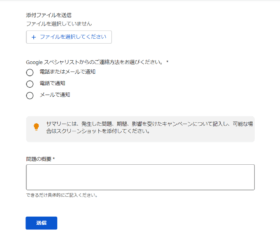
後日Googleから返答が返ってきます。
時間がかかっても問題ない場合はこの方法が確実です。 Google Home(グーグルホーム)を利用していると、突然「エラーが発生しました」という音声とともにGoogle Homeが反応しなくなってしまう事があります。 今回は、Google Homeで「 ... 続きを見る
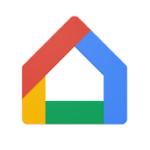
Google Homeで「エラーが発生しました」が頻発する原因や対処法を徹底解説


